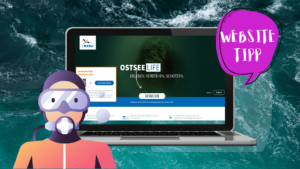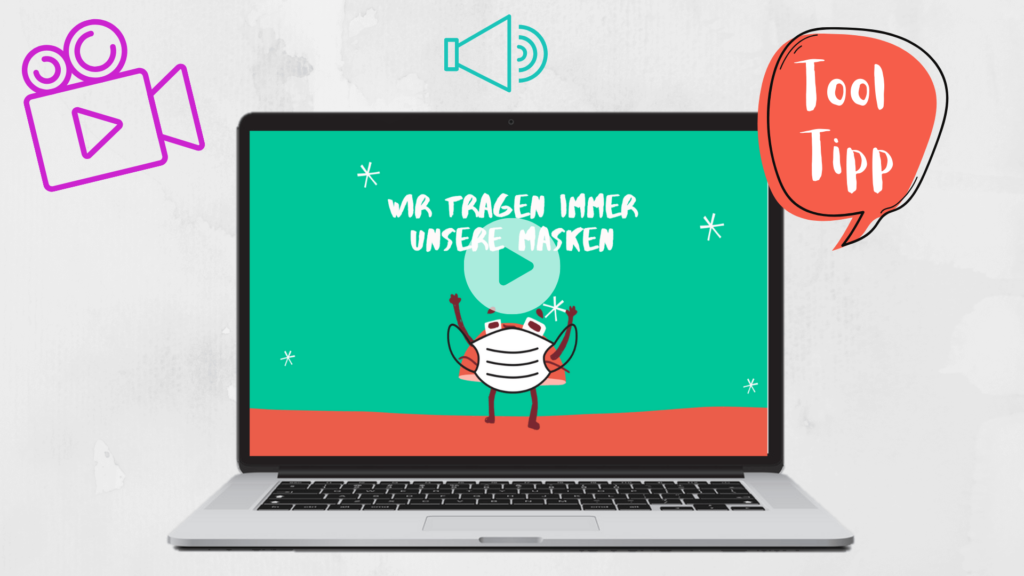
Update vom 28.09.2020: Video Puppet nennt sich jetzt “Narakeet”. Die in diesem Artikel vorgestellten Funktionen sind aber gleich geblieben. Es sind sogar noch weitere Funktionen – insbesondere was das Voice-Over betrifft – hinzugekommen.
Heute stelle ich euch das Tool Video Puppet (jetzt “Narakeet”) vor, mit dem ihr ganz einfach und schnell Erklärvideos aus PowerPoint erstellen könnt.
Und das Beste daran: Video Puppet generiert auf Wunsch auch gleich das passende Voice-Over dazu.
Wie genau das funktioniert, erfahrt ihr weiter unten im Video-Tutorial.
Schauen wir uns zunächst aber einmal an, was genau sich hinter Video Puppet verbirgt.
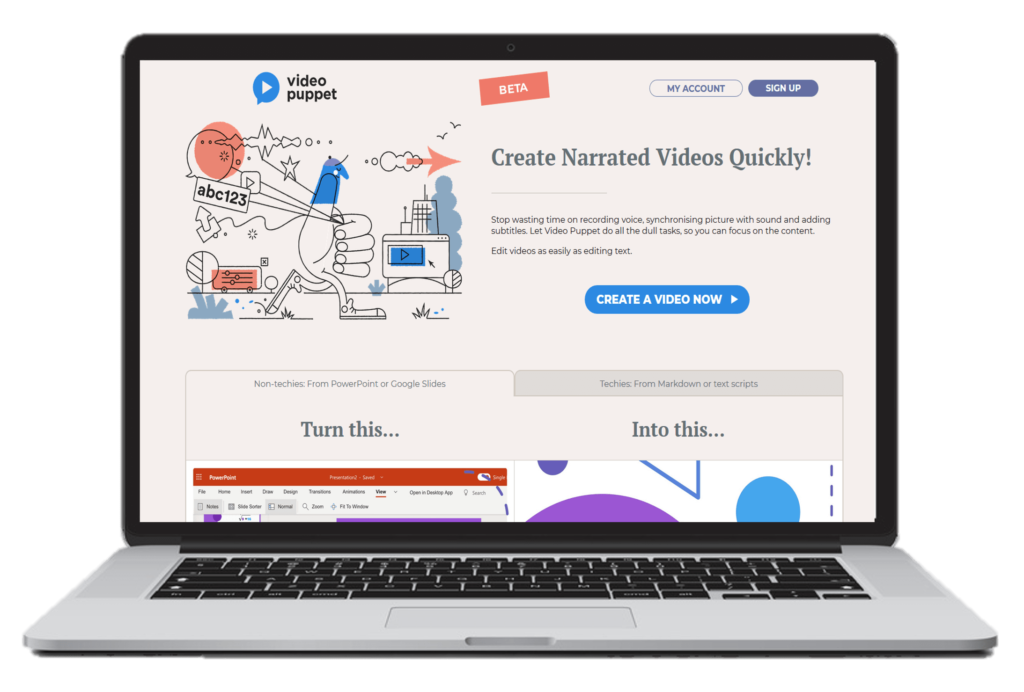
Was ist Video Puppet?
Mithilfe von Video Puppet kann man innerhalb von Minuten aus einer PowerPoint- oder GoogleSlide Präsentation ein Video inklusive Voice-Over erstellen (lassen).
Hier seht ihr ein kurzes Beispiel, das ich aus 5 PowerPoint Folien kreiert habe:
Dazu habe ich einfach eine PowerPoint Präsentation erstellt, den Sprechertext in den Notizbereich einer jeden Folie eingefügt und die Datei dann hochgeladen – den Rest erledigt Video Puppet.
Wenn man genau hinhört, merkt man natürlich, dass es sich um eine künstliche Stimme handelt. Aber ich finde, dafür, dass es eine künstliche Stimme ist, klingt es doch ziemlich gut. Man kann übrigens aus verschiedenen Sprachen und Stimmen auswählen.
Derzeit (Stand: 20.08.2020) kann man Video Puppet kostenlos und ohne Anmeldung nutzen. Dann kann man ein Video mit bis zu 20 Folien erstellen.
Wenn man sich registriert bzw. anmeldet, kann man Video mit bis zu 300 Folien kreieren.
Einsatzmöglichkeiten im Unterricht
Video Puppet eignet sich hervorragend, um in kurzer Zeit ansprechende Erklärvideos zu erstellen. Da die Nutzung intuitiv und keine Anmeldung erforderlich ist, können auch Schüler selbst ihre eigenen Videos erstellen.
In Zeiten von Homeschooling können Erklärvideos eine gute Möglichkeit sein, Themen und Inhalte auf motivierende Weise zu präsentieren.
Schüler können außerdem selbst Videos erstellen und sie mit ihren Mitschülern z.B. mithilfe von Padlet teilen.